之前帮朋友整理动画素材时,发现她卡在配音环节好几天——要么觉得自己声音不合适,要么对着软件不知道从哪下手。其实很多人刚开始接触配音都会有这种困扰,但只要找对工具,跟着简单步骤走,完全不用这么费劲。今天就把亲测好用的方法分享出来,新手也能轻松上手。
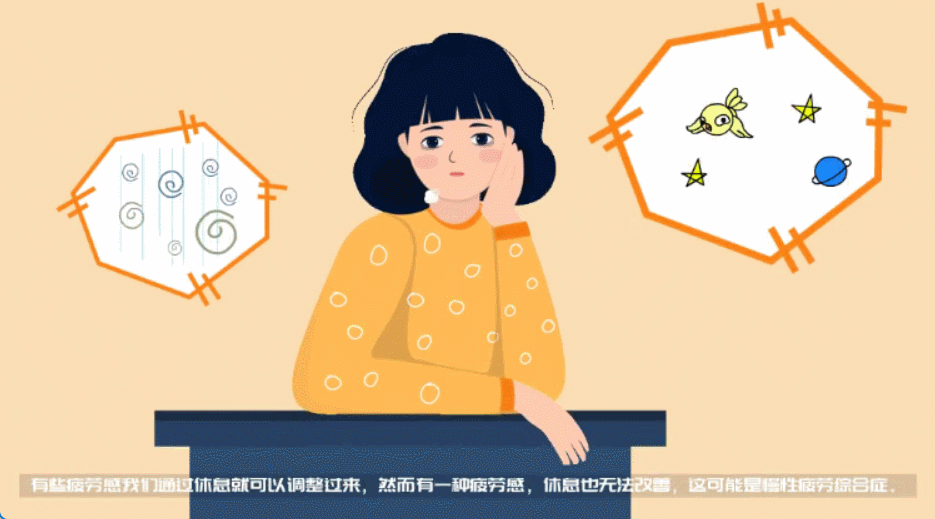
1、先把角色和文案“摸透”,少走弯路
做配音前不用急着开口,花10分钟把动画里的角色琢磨清楚就行。比如角色是小学生,说话就得带点天真感,语速可以稍快;要是职场角色,语气得沉稳些,吐字清晰更重要。我之前给一个校园动画配音,一开始没注意角色性格,用了太成熟的语气,后来调整后效果明显好很多。
另外,文案也得提前梳理。把长句子拆成短句子,比如“今天天气很好我们一起去公园放风筝吧”,拆成“今天天气很好,我们一起去公园放风筝吧”,配音时就不会因为句子太长断气。这些小细节提前做好,后面操作会顺畅不少。
2、用万彩动画大师,配音步骤超简单
试了好几款工具,还是觉得万彩动画大师最适合新手。打开软件后,在编辑界面左侧就能看到“配音”按钮,点进去后两种方式都能选,完全不用找半天功能。
不想自己配音的话,直接用软件里的语音库就行。里面音色特别全,温柔的、活泼的、严肃的都有,甚至还有方言和外语选项。上次帮表妹做动画,她要给角色配四川方言,在语音库里直接搜就找到了,把文案复制粘贴进去,点击生成,不到1分钟就出效果了,听起来还很自然,完全不像机器合成的。
要是想自己配音也很方便。点击“录音”按钮就能开始,录制时能实时听到自己的声音,哪里语气不对可以马上重录。录完后还能剪片段,比如开头有杂音,直接选中剪掉就行,音量大小也能调,不用再额外下载剪辑软件。
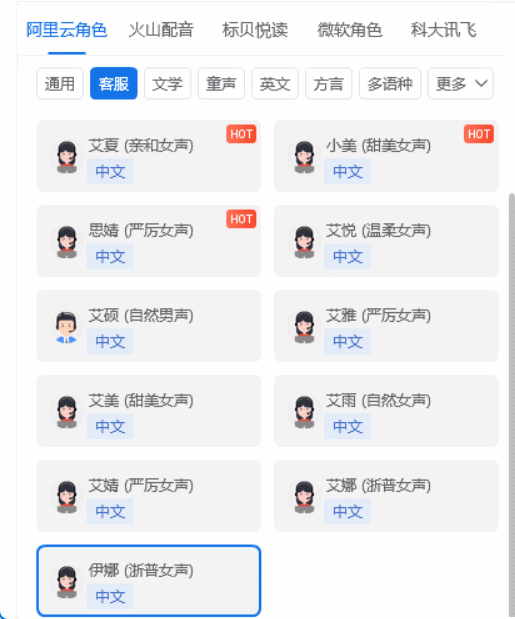
3、配完音跟画面对齐,细节别忽略
最后一步就是把配音和画面对上。万彩动画大师有时间轴,画面的每个时间点都标得很清楚,把配音拖拽到对应的时间段就行。我习惯反复播放片段,看看配音和角色口型能不能对上,比如角色说“你好”时,配音得刚好卡在口型张开的瞬间,有偏差的话,在时间轴上拖动一下就能调整,几分钟就能搞定。
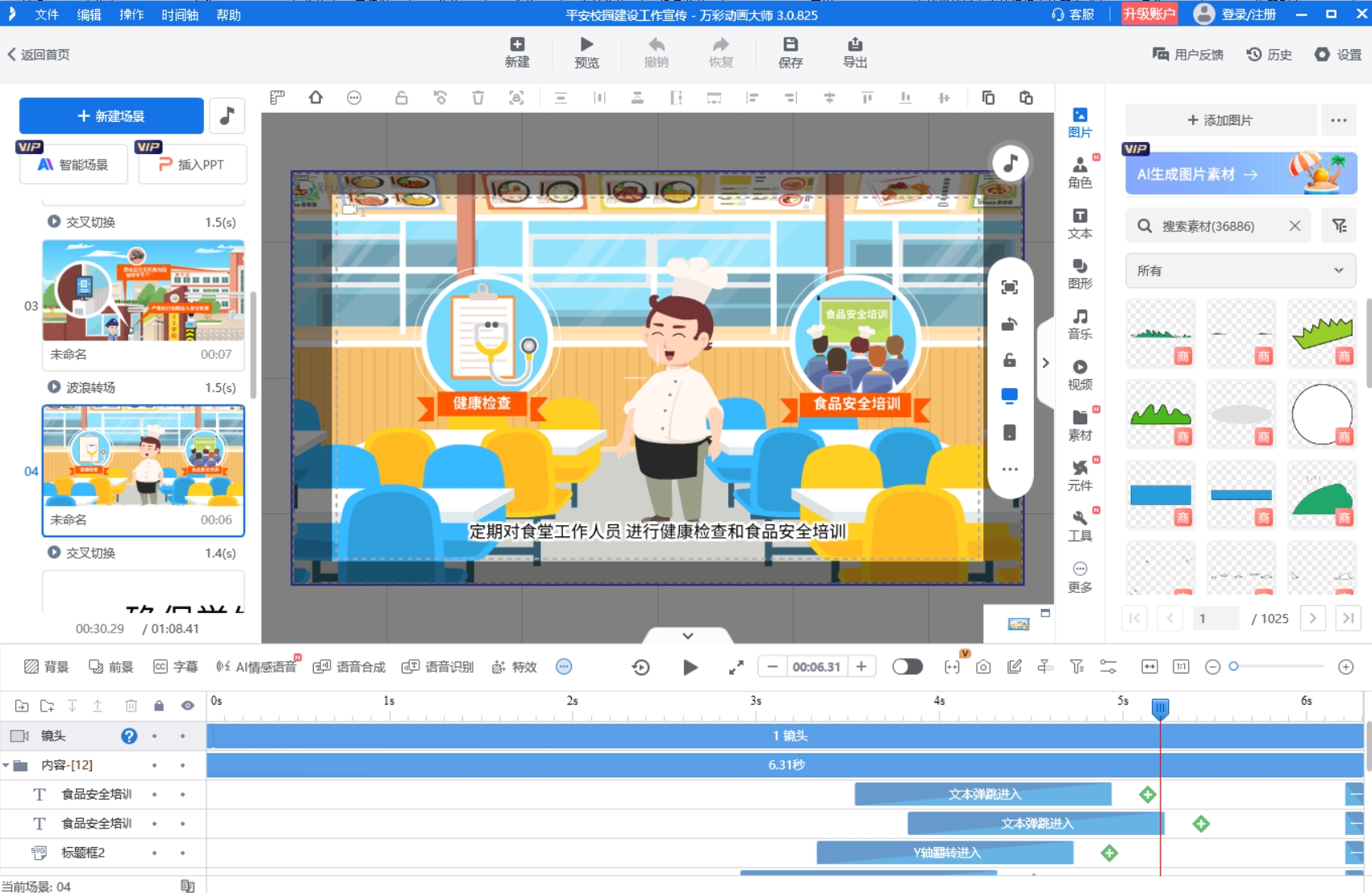
其实动画配音制作真的没那么难,选对工具、注意细节,新手也能做出不错的效果。把这些方法记下来,下次做动画时试试,说不定能节省不少时间。
万彩动画大师官方下载地址:https://www.animiz.cn/

